Definícia premenných
Premenná je objekt, pomocou ktorého môžeme v procese a v kroku procesu zadávať konkrétne hodnoty rôznych veličín, a to hodnoty číselné, textové aj dátumové. Proces môže mať podľa nastavení vo verziovanom postupe zadaných niekoľko premenných. Konkrétne dosadené hodnoty týchto premenných potom môžu rozhodovať o ďalšom priebehu procesu.
Kniha Definícia premenných
Kniha Definícia premenných je zoznamom definícii premenných a metrík, ktorý je možné nastaviť vo verziovaných postupoch a zadať v procesoch a umožniť tak uloženie konkrétnych hodnôt vo vytvorenom kroku procesu.
V knihe Verziované postupy je možné:
- zadať premennú postupu alebo kroku na záložke Premenné a zadať tak ďalšie vlastnosti premennej a počiatočnú hodnotu tejto premennej v konkrétnom postupe,
- pomocou parametrov krokov na záložke Udalosti zadať:
- ktoré premenné majú byť zobrazené na formulári kroku,
- tu má byť premenná editovateľná alebo iba pre čítanie,
- tu musí užívateľ hodnotu premennej v procese povinne zadať,
- v parametroch šípky na záložke Udalosti zadať premennú alebo výraz s premennými procesu, podľa ktorej hodnoty bude rozhodnuté, či proces danú šípku povedie,
- v parametroch udalosti kroku definovať operácie s premennými; do premennej je možné uložiť hodnoty z produktov, načítať hodnoty iných premenných, či iných polí.
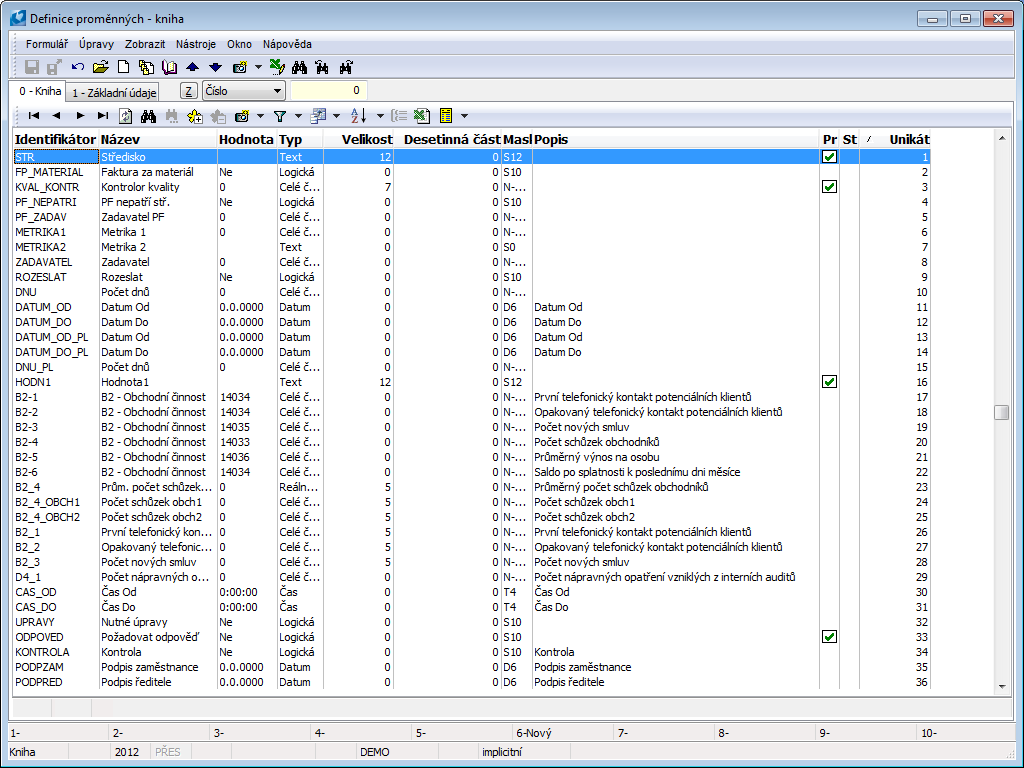
Obr.: Definícia premenných - kniha
Popis polí:
Identifikátor |
Skratka premennej. |
Názov |
Jazykový názov premennej. |
Hodnota |
Implicitná hodnota premennej. |
Typ |
Typ premennej. |
Veľkosť |
Veľkosť premennej. |
Desatinná časť |
Počet desatinných miest premennej. |
Maska |
Maska premennej. |
Popis |
Jazykový popis premennej. |
Pr |
Ukazovateľ, či je premenná viditeľná v procese. |
St |
Ukazovateľ, či je premenná viditeľná v kroku procesu. |
V |
Ukazovateľ, či je premenná. |
M |
Ukazovateľ, či je metrika. |
Definícia premenných - základné údaje (1. strana)
Na 1. strane knihy Definícia premenných sú zobrazené všetky údaje o premennej.
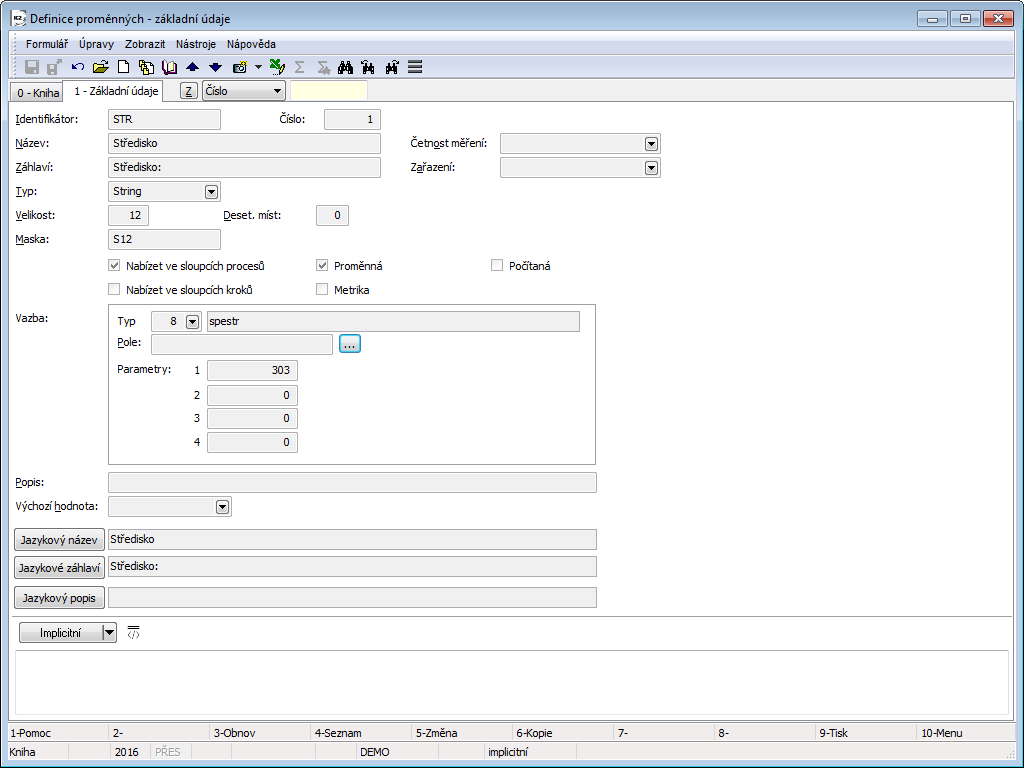
Obr.: Definícia premenných - 1. strana
Popis polí:
Identifikátor |
Skratka premennej, toto pole musí byť jedinečné a je povinné ho zadať. |
||
Číslo |
Jedinečné číslo premennej automaticky pridelenej programom. |
||
Názov |
Názov premennej. |
||
Počet meraní |
Užívateľský číselník počtu meraní premennej. |
||
Hlavička |
Hlavička premennej. Text tohto poľa sa objaví ako názov premennej, ktorú má užívateľ zadať v procese. Preto je dôležité hlavičku definovať takým spôsobom, aby užívateľ poznal, čo má vyplniť do hodnoty premennej. |
||
Zaradenie |
Užívateľský číselník zaradenia premennej. |
||
Typ |
Typ premennej. Vyplnenie tohto poľa je povinné. Určujeme nim, aký typ hodnoty sa bude v procese vypĺňať (číslo, dátum, text, ...). |
||
Veľkosť |
Údaj o maximálnej veľkosti premennej. |
||
Desať. miesta |
Údaj o počte desatinných miest premennej. |
||
Maska |
Predvypĺňa sa podľa výberu Typu premennej. Je možné prepísať. |
||
Ponúkať v stĺpcoch procesov |
Začiarknutím tohto poľa bude môcť užívateľ vidieť hodnotu tejto premennej na 0. strane knihy Procesy a to po vybraní konkrétnej premennej pri "výbere stĺpcov". |
||
Ponúkať v stĺpcoch krokov |
Začiarknutím tohto poľa bude môcť užívateľ vidieť hodnotu tejto premennej na 0. strane knihy Kroky/K Vybaveniu a to po vybraní konkrétnej premennej pri "výbere stĺpcov". |
||
Premenná |
Začiarknutím tohto poľa určíme, že sa jedná o premennú. |
||
Metrika |
Začiarknutím tohto poľa určíme, že sa jedná o metriku, premenná potom vstupuje do zostáv ako metrika. |
||
Počítaná |
Začiarknutím tohto poľa určíme, že sa jedná o počítanú premennú. |
||
Zobraziť ako Checkbox |
Pri premennej typu boolean začiarknutím poľa určíme, že premenná sa zobrazí na pracovnom kroku ako začiarkovacie pole. Pokiaľ nie je začiarknuté pole, premenná sa zobrazí ako look-up s voľbami Áno/Nie). |
||
Väzba |
Vlastnosti väzby premennej. |
||
|
Typ |
Určenie Typu väzby premennej. Obsahuje zoznam väzieb na knihy K2. |
|
|
Pole |
Umožňuje zadať do premennej určité pole podľa zadanej väzby (Skratku, Popis, ...). |
|
|
Parametre |
(1, 2, 3, 4) |
Číselný údaj parametra, ktorý jednoznačne identifikuje záznam z Typu väzby (napr. číslo skupiny). |
|
Povinná |
Začiarknutím tohto poľa určíme, že sa jedná o povinnú premennú vo väzbe. |
|
|
Testovaná |
Začiarknutím tohto poľa určíme, že sa jedná o testovanú premennú. Nedovolí zadať nezmyselnú hodnotu. |
|
Popis |
Popis premennej. |
||
Implicitná hodnota |
Implicitná hodnota premennej, ktorá sa doplní pri vytvorení kroku alebo procesu. |
||
Jazykový názov |
Lokalizovaný názov premennej. |
||
Jazyková hlavička |
Lokalizovaná hlavička premennej. |
||
Jazykový popis |
Lokalizovaný popis premennej. |
||
Implicitné |
Lokalizovaný dlhý popis premennej. |
||
V premenných je možné vytvárať svoje vlastné číselníky a vkladať im hodnoty. Z týchto hodnôt potom užívatelia v krokoch vyberajú rozbaľovaciu ponuku hodnoty premenných pre kroky.
Vytváranie vlastných číselníkov je určené iba pre Administrátorov, pretože sa jedná o pokročilé nastavenie a je potrebné poznať základné databázové operácie.
Postup zadania premennej s vytvorením číselníkov:
1) Zadáme pole Skratka, Názov, Hlavička.
2) Zadáme pole Typ - podľa toho, akú skratku budeme zadávať do hodnôt premenných, ktoré sa budú predponúkať užívateľom:
- string - do skratky zadávame textové výrazy,
- long - do skratky zadávame celočíselné výrazy,
3) Zadáme maximálnu Veľkosť poľa (nie je možné zadať viac ako 25 znakov),
4) Zadáme Väzbu:
- v poli Typ vyberieme "Spestr", (väzbu s ID = "8"),
- v poli Parametre 1 zadáme číslo číselníka. Toto číslo musí byť jedinečné, nesmie existovať viacero číselníkov s rovnakým číslom. Číslo, ktoré môžeme použiť, zistíme v knihe Správa databáz:
- Zo stromového menu Správca - Systém otvoríme knihu Správa databáz.
- V zozname nájdeme databázu s názvom "SPESTR".
- Klávesovou skratkou CTRL+F5 otvoríme zoznam záznamov, ktoré sú v SPESTRI obsiahnuté.
- Zotriedime si záznamy podľa stĺpca "Typ" a nájdeme najvyššie číslo.
- Ďalšie najvyššie číslo v rade môžeme použiť pre našu Premennú do poľa Parametre 1. Avšak pozor, číslo musí byť vyššie ako "10000". Tak sa pozná, že sa jedná o užívateľsky vytvorený číselník. Pokiaľ nie je v zozname žiadny záznam s číslom nad "10000", použite ako prvé číslo "10001".
- Premennú uložíme.
- V poli Implicitná hodnota sa zobrazila možnosť rozbaľovacej ponuky. Túto ponuku otvoríme, zobrazí sa kniha, v ktorej môžeme vytvárať pomocou klávesu Ins, všetky hodnoty premennej, ktoré sa majú ponúkať užívateľovi.
- Vyplníme Skratku, ktorá musí byť jedinečná, nesmie obsahovať interpunkčné znamienka a medzery. Znaky musia tiež rešpektovať typ premennej, ktoré sme vybrali v poli Typ.
- Vyplníme Popis, ktorý už môže obsahovať akékoľvek znaky.
- Môžeme vyplniť ostatné polia a hodnotu premennej uložíme.
- Postupným vkladaním hodnôt vytvoríme Užívateľský číselník. Z tohto číselníka potom môžeme vybrať hodnotu do poľa Implicitná hodnota. Táto hodnota sa potom bude predponúkať užívateľovi v kroku.
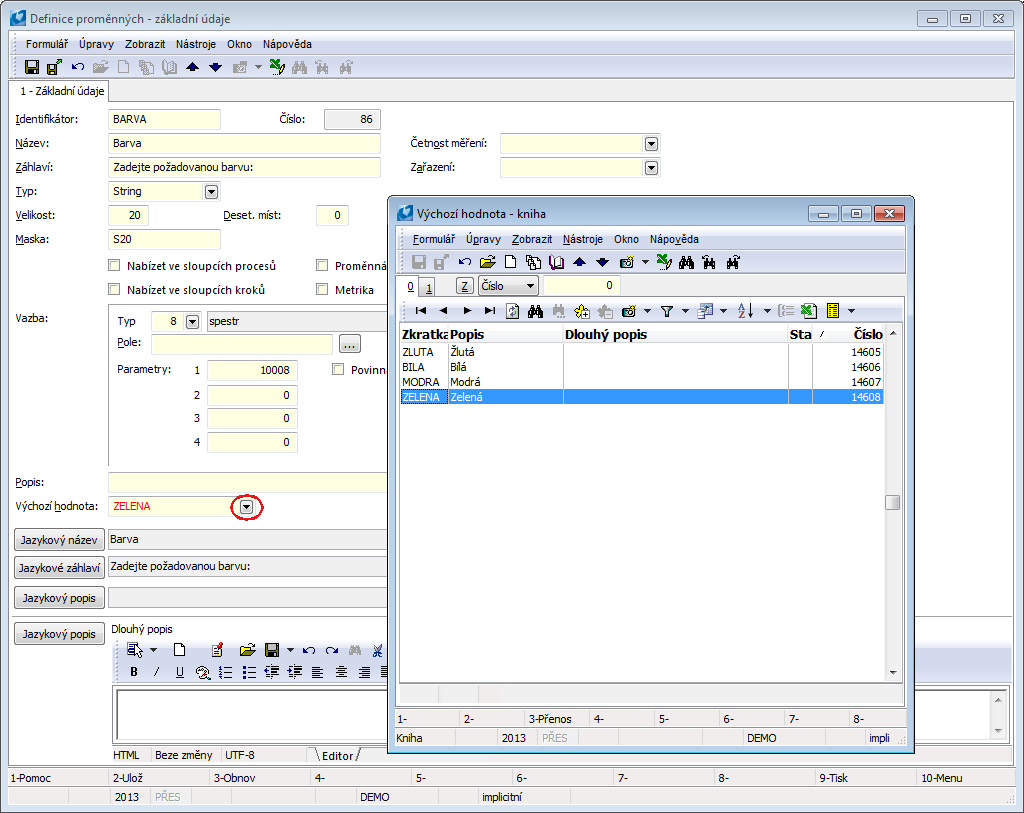
Obr.: Zadanie premennej s vlastným číselníkom, vytváranie hodnôt v číselníku